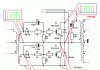Datori pastāvīgi strādā, sistēma un programmas tiek atjauninātas. Mūsu darbības vai programmu kļūdu dēļ, vai varbūt vīrusu izraisītu seku dēļ sistēma var sākt nedarboties. Protams, gandrīz jebkuru problēmu var atrisināt ar kāda palīdzību vai pašu spēkiem.
Daudzi cilvēki vēlas paši veikt datora remontu, taču ir 5 lietas, kuras labāk nedarīt, ja nav pieredzes vai vismaz 100% precīzu norādījumu, kā to izdarīt pareizi. Tā vietā, lai atrisinātu radušos problēmu, tā var izrādīties vēl ļaunāka. Internetā ir daudz dažādas informācijas gan rakstu veidā, gan soli pa solim video instrukcijas. Bet dators ir sarežģīta ierīce, tāpēc dažas lietas ir jādara tikai ar pilnīgu pārliecību par darbību pareizību.
Nelabojiet datoru pats, ja nesaprotat vai jums nav precīzas instrukcijas.Labāk par nelielu naudu lūgt palīdzību draugam vai datortehniķim vai vismaz izmantot uzticamus informācijas avotus! Iesācējiem iesaku noskatīties video par programmu datora veiktspējas optimizēšanai un problēmu risināšanai.
Datora bojājums ir ļoti nepatīkama lieta, tomēr vairumā gadījumu datorus ir iespējams salabot ar savām rokām. Īpaši tas attiecas uz moduļu remontu – nomainot problemātisku rezerves daļu pret līdzīgu no veikala, ir lielāka iespēja, ka dators tiks atjaunots darbā.
Diemžēl elektrotīkli mūsu valstī un it īpaši tās attālajos nostūros praktiski nav pasargāti no dažādiem sprieguma pārspriegumiem, kas rodas lielu un mazu avāriju, pērkona negaisu un citu dabas un cilvēka radītu faktoru vainas dēļ. Ja lietotāji neiegādājas labu pārsprieguma aizsargu, kas aprīkots ar sprieguma un strāvas stabilizatoru un drošības sistēmu, tad agri vai vēlu mājas datora barošanas bloks kļūst nelietojams. Attēlu papildina pastāvīgi krītoša komponentu kvalitāte, tostarp barošanas bloks.
Barošanas bloka atteici dažkārt pavada dzirksteles un skaļi sitieni, pēc kuriem var atrast kvēpu pēdas uz barošanas bloka sienām vai elektrisko bojājumu pēdas kausētas izolācijas veidā ierīces iekšpusē. Ja iekārta “aizgāja” klusi, pēdas var nebūt pamanāmas, tomēr uzmanīgāk apskatiet kondensatorus, ja tie izskatās šādi:
Tātad, visticamāk, iemesls ir tajos. Jūs varat mēģināt lodēt, tomēr ir daudz vieglāk iegādāties jaunu vienību. Lai uzstādītu, ir jāizskrūvē četras stiprinājuma skrūves, jāatvieno visi savienotāji, jānoņem vecais bloks, tad jāuzliek jauns, jāpiestiprina ar skrūvēm un jāatgriež viss sākotnējās vietās. Šī mazā piezīme palīdzēs pareizi savienot ierīces:
Izdedzis barošanas avots bieži vien ir problemātiskāks, nekā jūs varētu domāt. Izlaižot caur sevi strāvu ar pārvērtētiem raksturlielumiem, barošanas bloks bieži izdala ierīcēm lādiņu, kas ir arī lielāks strāvas vai sprieguma ziņā. Šādi rīkojoties, var tikt bojāts cietais disks vai optiskā diska diskdzinis. Taču kļūmes iemesli var būt dažādi – rūpnīcas defekts, nepareizi ekspluatācijas apstākļi, resursu izsīkums. Piedziņu gadījumā pat nav jādomā par remontu – jaunas ierīces iegāde izmaksās daudz lētāk, pēc kā tā ir pareizi jāpievieno. SATA savienotāji ir kļuvuši par de facto standartu. Platais savienotājs ir atbildīgs par barošanu, bet šaurais - par datu pārsūtīšanu, tiek nodrošināta aizsardzība pret nepareizu savienojumu.
Pirms cietā diska sabojāšanās var būt dažādi sveši trokšņi, klauvējumi, ko izstaro diska mehānika. Ja mehānika ir neskarta, varat mēģināt mainīt cietā diska kontrolleri:
Ja iegādājāties jaunu cieto disku vai disku, tas ir pareizi jāpievieno. Vecais IDE standarts, kas ir zemāks par prioritāti, paredz Molex tipa barošanas avota un speciāla kabeļa pievienošanu, uz kura vienlaikus var strādāt līdz divām ierīcēm:
Ir svarīgi zināt, kādā secībā iestatīt džemperus un savienot ierīces, lai viens no tiem būtu galvenais, bet otrs - sekundārais. Papildu informāciju, kā likums, var atrast īpašā piezīmju kartē, kas uzdrukāta uz ierīces augšējā vāka:
SATA standarts nodrošina tikai vienas ierīces darbību, savienojuma veids ir aprakstīts iepriekš. Lūk, kā tas izskatās:
Tajā pašā laikā Molex dažreiz tiek izmantots kā strāvas savienotājs. Jāatceras, ka pirms ierīču lietošanas ir jāpārliecinās, ka tās ir droši piestiprinātas pie korpusa, izmantojot komplektā iekļautos speciālos stiprinājumus vai skrūves, tas pasargās tās no iekrišanas korpusa iekšpusē un nodrošinās ierīces vibrāciju pārraidi. korpusam un to slāpēšanai.
Šāda veida darbības traucējumus var noteikt tikai tad, ja ir zināms, ka RAM modulis darbojas. Kā likums, ārēju bojājumu pazīmju nav.Brīvpiekļuves atmiņa tiek izgatavota, izmantojot ļoti mazas detaļas un tehnoloģiskos procesus, kas izslēdz tās remontu. Varat mēģināt noslaucīt moduļa kontaktus ar spirtu vai notīrīt tos ar dzēšgumiju, taču šī procedūra reti palīdz tos atdzīvināt.
Sekas var būt dažādas – frekvences ierobežojumiem nepiemērota atmiņas moduļa izmantošana, atmiņas kopnes pārspīlēšana, pārkaršana, statiskā elektrība. Moduļa darbības traucējumiem līdzīgus simptomus izraisa nepareiza RAM instalēšana kanālos - pirms instalēšanas jums jāizlasa atbilstošā mātesplates rokasgrāmatas sadaļa. Instrukcija varētu izskatīties šādi:
Moduļu uzstādīšana un noņemšana jāveic ļoti piesardzīgi - paši moduļi un tiem paredzētie sloti ir diezgan trausli, tāpēc spēka lietošana šeit ir nepieņemama. Pareizai uzstādīšanai turiet moduli tā, lai slota sadalītājs sakristu ar moduļa slotu, pēc tam ievietojiet moduli slotā un spiediet uz abām pusēm, lai nodrošinātu vienmērīgu spēku. Tas izskatās šādi:
Pēc tam aizbīdņiem vajadzētu aizvērties, nodrošinot moduļu noturību un uzticamu kontaktu. Lai noņemtu moduli, vienkārši salieciet aizbīdņus, un moduli var nomainīt.
Katrs datorlietotājs, kuram patīk spēles, agrāk vai vēlāk saskaras ar videokartes bojājumiem. Iemesli ir acīmredzami - videokartes ilgstoša izmantošana augstas veiktspējas režīmā rada dažādas nepatikšanas. Pastāvīgi augsta temperatūra rada termiskus bojājumus dažādiem elementiem, kam var sekot elektrisko ķēžu pārrāvums un atsevišķu videokartes daļu atteice. Viens no pārkaršanas simptomiem var būt pastāvīgu vai īslaicīgu "artefaktu" klātbūtne - svītras, punkti un citi elementi, kas ir skaidri sveši un atrodas jebkurā video režīmā.
Pašam karti salabot ir gandrīz neiespējami. Maksimālais, ko varat mēģināt darīt, ir atjaunot siltuma pārnesi starp videokartes mikroshēmu un dzesēšanas sistēmu, mainīt ventilatoru vai kondensatoru pāri. Tomēr tam ir vajadzīgas noteiktas prasmes, kas vidusmēra lietotājam ne vienmēr ir.
Videokartes nomaiņa pret jaunu ir diezgan triviāla - noņemam veco videokarti, atlaižot vaļīgāk stiprinājumus vai atskrūvējot stiprinājuma skrūves, izņemam karti no slota un uzstādām jaunu. Par šo DIY datoru remonts beidzas.
VIDEO
Bieži vien visdārgākie remonta vai nomaiņas bojājumi ir saistīti ar mātesplati un procesoru. Ja procesors izdeg, tad palīdz tikai tā nomaiņa pret jaunu, savienotājam piemērotu. Ir svarīgi zināt, kura ligzda tiek izmantota dotajā procesora modelī, parasti informācija par ligzdu tiek uzdrukāta uz pašas ligzdas vai norādīta mātesplates dokumentācijā. Šādi izskatās mūsdienu Intel procesoru ligzda:
ieslēdzot datoru, procesora dzesētājs sāk griezties, bet pēc 2-3 sek. apstājas, monitorā nav signāla, kad dzesētājs ir izslēgts par procentiem. atkal uz 2-3 sekundēm, strāvas padeves spriegums ir pieejams. Atvienojot ATX 12v četru vadu savienotāju blakus vēsāka procenta procentam. neizslēdzas. Tiešām procenti. defektīvs? Pastāsti man, paldies jau iepriekš.
Kā pats salabot datoru ? Bojājuma gadījumā ne visi lietotāji ir gatavi atgriezt bojāto ierīci SC vai izmantot speciālistu pakalpojumus, kuri remontē datorus mājās. Daudzi cenšas (ar dažādiem panākumiem) izprast bojājumu un novērst to bez ārējas iejaukšanās.Ja jūs uzdrošināties remontēt datoru pats, jums jāzina tā darbības pamatprincipi. Starp citu, Skota Millera lieliskā grāmata "Datora jaunināšana un remonts" var jums palīdzēt. Tajā pieejamā un vienkāršā valodā aprakstītas tādas tēmas kā: datoru rašanās un attīstības vēsture, procesoru evolūcija un uzbūve, mātesplates, cieto disku un citu iekārtu darbības principi, datora montāža un tā modernizācija.
Veiksmīgam datora remontam vēlams labi pārzināt materiālu. Iepriekš minētā grāmata jums to palīdzēs. Noderēs arī montāžas iemaņas un vismaz kaut kāda elektroniskā aprīkojuma remonta prakse. Un visbeidzot, vissvarīgākais: jums ir jābūt galvai uz pleciem un vēlams, lai tas nebūtu tukšs. Remontējot datoru, jums būs jāanalizē, jāsalīdzina, jāizdara secinājumi, jādomā ... Ja jūs uz to nevēlaties vai uzskatāt sevi par dzimušu humānistu, labāk nemēģināt.
Datora remonts jāsāk ar diagnostiku ... Kompetenta diagnostika jau ir puslīdz atrisināta problēma! Lai diagnosticētu bojātu datoru, jums būs nepieciešamas tādas utilītas kā Memtest (atmiņas pārbaude), ViktoriaHDD (cietā diska pārbaude), AIDA64 (vispārīga informācija par sistēmu, stresa testi, komponentu temperatūras). Lejupielādēt saites katram, es sniegšu sadaļā, kas atbilst viņu pieteikumam.
Ja pirmo reizi veicat datora remontu ar savām rokām, ļoti noderēs īsa kļūdu tabula. Jums būs jāanalizē komponentu izskats, datora pīkstieni (BIOS POST signāli). Jāņem vērā, ka dažreiz pat strādājošs dators var nedot nekādus POST BIOS skaņas signālus, jo nav skaļruņa (saukta arī par “pīkstienu”), kas savienots ar mātesplates “SPEAKER” tapām.
Reizēm tas ir cieši pielodēts pie mātesplates, dažkārt pieslēgts pa kabeli, paslēpts citos vados, kas iet uz priekšējo paneli.
Ja pats ķērās pie datora remonta vai nolēmāt to darīt profesionāli, papildu skaļrunis jeb POST skaļrunis jums nekaitēs.
Neviena tehnika, pat visdārgākā, nav mūžīga. Tāpēc, lai cik skumji tas neizklausītos, jebkurā gadījumā kādreiz jūsu dators neizdosies. Nē, tas var kaut kā ieslēgties un darboties, bet mēs nevēlamies strādāt ar datoru, kas sasalst un palēninās katru minūti? Problēma ir jārisina. Starp citu, ja jums joprojām ir garantijas laiks un esat pārliecināts, ka jūs pats neesat veicinājis bojājumu, bez turpmākas vilcināšanās nododiet aprīkojumu garantijas ietvaros. Pretējā gadījumā izlasiet rakstu, pateicoties kuram jūs to uzzināsit kā labot datoru ar savām rokām .
Pirmkārt, nav nepieciešams nekavējoties meklēt mehāniskus bojājumus. Iespējams, ka jūsu dators sastingst vai nedarbojas ļoti labi tikai ļaunprātīgas programmatūras dēļ (lietotāji ļoti bieži saskaras ar šādu traucējumu). Iemesls var būt arī dažos draiveros, kas nav piemēroti jūsu sistēmai. Vai arī tāpēc, ka esat instalējis kādu svarīgu, bet nelicencētu programmas versiju. Jebkurā gadījumā vispirms pārliecinieties, vai datorā nav vīrusu; to var izdarīt, izmantojot Kaspersky vai vienkāršāku utilītu - DrWeb Cureit. Pēc tam attīriet datoru no dažādiem nevajadzīgiem failiem, izmantojot populāro programmu - Ccleaner. Tas var izraisīt nopietnu datora sasalšanu.
Uzmanību! Ja jums ir nepieciešams izjaukt sistēmas bloku, nekādā gadījumā to nedrīkst darīt, kamēr nav izslēgta strāva. Tas ir ļoti vienkārši izdarāms - jums vienkārši jāatvieno strāvas vads. Ja varat, es iesaku jums iegādāties ESD rokas siksnu.Jums būs drošāk strādāt ar to, taču šī vienība nav obligāta.
Datora barošanas avots - ļoti "neaizsargāta" lieta, kas var izgāzties visnepiemērotākajā brīdī. Fakts ir tāds, ka tieši šī lieta regulē uzturu, stabilizē to negaidītu izmaiņu gadījumā. Bet, ja pēkšņi jūsu spriegums pastāvīgi lec, tad šis stabilizators vienkārši izdegs. Kā nesaskarties ar šādu problēmu? Neizmantojiet neuzticamu strāvas avotu. Iegādājieties "Pilot", kas kontrolēs barošanas avotu, darbosies kā tā drošinātājs pārsprieguma gadījumā. Slikti laikapstākļi, proti, pērkona negaiss, var ne tikai iznīcināt mūsu barošanas avotu, bet arī "izstaigāt" visas pārējās tīklam pievienotās ierīces. Tāpēc noteikti izslēdziet datoru šādās reizēs. Bet, ja jums ir klēpjdators un jūs strādājat ar to bezsaistē šādos laikapstākļos, tad nav par ko uztraukties.
Dažos gadījumos RAM var mūs pievilt. Protams, tā pārbaudei ir īpaša programma (MemTest ), taču nevajadzētu pilnībā paļauties uz tā pārbaudes rezultātiem. Ja jums ir jāpārbauda atmiņas veiktspēja ar 100% garantiju, instalējiet citu atmiņas joslu, kas noteikti darbojas. Tādējādi, turot pa rokai vienu vai labāk vairākus dēļus, mēs noteikti varēsim pārliecināties, kurš no tiem darbojas un kurš ne.
Cietais disks, protams, neplīst tik bieži, bet tomēr ar tādu problēmu kā cietā diska atkopšana katrs lietotājs var saskarties. Ir ļoti viegli saprast, ka datora darbības traucējumu iemesls ir HDD. Ieslēdzot datoru, pievērsiet uzmanību tam, kādus "paziņojumus" mums sniedz BIOS. Piemēram, ja cietais disks nedarbojas, tad, ieslēdzot datoru, mēs redzēsim šādu brīdinājumu: "Izvēlieties pareizu sāknēšanas ierīci". Dažreiz paziņojumu var nebūt, bet ārējās bojājuma pazīmes būs "uz sejas". Cietais disks dažreiz var radīt pārāk dīvainas skaņas, dažos gadījumos tas pārstāj darboties, pēc tam atkal darbojas. Bojājuma gadījumā lietotājs var dzirdēt arī kaut ko tādu kā čīkstēšana, sprakšķēšana utt. Ja jūsu disks darbojas, bet pamanāt šādas ārējās pazīmes, steidzami pārkopējiet visus savus datus uz datu nesēju, jo drīz jūs nevarēsit piekļūt HDD. Ar šādas rezerves daļas remontu mēs netraucēsim. Tāpēc droši dodieties uz veikalu un iegādājieties jaunu disku, un iesaku pievērst uzmanību SDD, nevis HDD. Šāda veida cietais disks darbojas daudz ātrāk, un pats galvenais, šis darbs nenovērsīs jūsu uzmanību ar savu troksni.
Neatkarīgi no tā, cik muļķīgi tas izklausās, taču pat visparastākās pogas dēļ, ko izmanto datora ieslēgšanai un izslēgšanai, varat piedzīvot bojājumus. Fakts ir tāds, ka, ja kontakti ir nedaudz bojāti vai poga atrodas pārāk tuvu šiem kontaktiem, sistēma atpazīs datora izslēgšanas un izslēgšanas signālu. Tādējādi lietotājs var izjaukt visu datoru un pat nenojaust, ka bojājuma cēlonis ir viņa acu priekšā. Tāpēc noteikti pārbaudiet, vai ar šo daļu viss ir kārtībā (pārbaudiet kontaktus).
Mums būs patiešām nopietnas problēmas ar datoru gadījumā, ja mātesplate "lidos". Un šeit pat sabrukums nebūs pašā dēlī, bet gan šīs rezerves daļas digitālajos ierakstos. Šeit svarīga ir mātesplates montāža. Piemēram, ļoti bieži plati var savienot ar procesora radiatoriem nevis tieši, kā vajadzētu, bet izmantojot atsevišķu savienotāju. Un, kad tiek diagnosticēts dators (tas jādara katru gadu), jums ir nepārtraukti "jāatspiež" radiators, un tas nav viegli izdarāms. Dabiski, ka ar šādiem centieniem dēlis nolietojas. Parādās nelielas un nemanāmas plaisas. Tagad ražotāji jau diezgan nopietni domā par dēļa aizsardzību, taču, neskatoties uz to, katrs no jums var saskarties ar šādu problēmu.Šajā gadījumā nekas cits neatliek, kā iegādāties jaunu mātesplati. Jo pēc garantijas viņi tādu PC no mums nepieņems, jo dēli tiešām sabojājām mēs.
Ja pēkšņi, analizējot bloku, redzējāt, ka jums ir šāda situācija no mātesplates, šis stiprinājums būs jānomaina ar tiešu radiatora savienojumu ar plati.
Ieslēdzot datoru, atskan neliela, bet pietiekami skaļa skaņa (bios signāli ). Daudzi lietotāji uzskata, ka tas ir "tieši tā, kā tam vajadzētu būt", un šī skaņa mums neko nepasaka. Bet reāli, ja dzirdam vienu signālu, tad ar PC viss ir kārtībā, visa sistēma strādā bez pārtraukumiem un, strādājot ar datoru, nepatikšanām nevajadzētu rasties. Šo pārbaudi veic īpaša iebūvēta programma.
Ko darīt, ja vienlaikus atskanētu virkne signālu? Vai arī bija viens, bet ļoti garš. Šo signālu, ko, starp citu, izstaro BIOS, vienkārši nav iespējams nepamanīt. Šajā gadījumā mums acīmredzami ir dažas problēmas ar programmatūru, bet kuras no tām, mēģināsim to noskaidrot.
Būtībā ražotāji parastajos datoros ievieto vienu no 2 BIOS versijām: vai nu AMI, vai Award. Signāli abām versijām ir vienādi, taču šo skaņu iemesli ir pilnīgi atšķirīgi. Tātad vispirms jums ir jāizdomā, kāda veida BIOS mums ir. Pirms Windows sāknēšanas parādīsies neliels logs, kura apakšā būs rakstīts, kā mēs startējam BIOS. Vairumā gadījumu jums ir jānospiež taustiņš F2 vai Dzēst.
Tiklīdz esam nokļuvuši BIOS pēc norādītās pogas nospiešanas, mūsu priekšā parādās:
Iepriekš redzamā mūsu BIOS versija nekavējoties piesaista uzmanību. Kā redzat, man ir balva.
Ļoti bieži dators avarē visnepiemērotākajā brīdī. Brīdī, kad viņš ir īpaši vajadzīgs. Rodas jautājums: "Ko darīt?"
Vairumā gadījumu ir tikai divas iespējas: sazināties ar profesionālu datorservisu vai salabot datoru pats. Protams, profesionāļa darbs ir dārgs. Tāpēc datora pašremonts ir finansiāli pieņemamāks variants.
Šeit ir daži ieteikumi tikai par datoru remontu, izmantojot konkrētus piemērus.
Rakstā ir aprakstīts, kā noņemt porno reklāmkarogu no darbvirsmas, nepārinstalējot sistēmu Windows. Ļoti bieži, lai noņemtu baneri, viņi piedāvā papildināt kontu mts vai beeline. Tomēr terminālis neizdod nekādu paroli, lai atbloķētu reklāmkarogu pēc konta papildināšanas.
Šeit jūs atradīsiet 100% problēmas risinājumu!
Daudzi lietotāji uzdod jautājumu: "Kāpēc pārlūkprogramma neapmeklē dažas vietnes?". Vairumā gadījumu tas ir vīrusu sekas.
Daudzi vīrusi bloķē piekļuvi dažām vietnēm, kā rezultātā pārlūkprogramma neiekļūst vietnēs. Tāpat vīrusu sekas ir tādas, ka, mēģinot atvērt vietni, tiek atvērta cita vietne, piemēram, porno vietne vai reklāma .
Tātad jūsu dators sāka pats izslēgties Pirmkārt, dators izslēdzas spēles laikā, skatoties video un internetā.
Iepriekš minēto simptomu iemesls, kad dators strādā un pēkšņi izslēdzas, pirmkārt, var būt centrālā procesora pārkaršana. Fakts ir tāds, ka visām mūsdienu mātesplatēm ir aizsardzība pret procesora pārkaršanu. Kad tiek sasniegta noteikta maksimālā temperatūra, dators vienkārši pats izslēdzas.
Datoru remonts ir ļoti daudzsološa profesija, kuru varat apgūt pats un pārvērsties par pastāvīgu ievērojamu ienākumu avotu. Vari uzsākt savu biznesu, vari strādāt par privāto meistaru, dodoties mājās pie klienta salabot salauztu tehniku vai remontējot to mājās, vari iekārtoties darbā kādā no datoru remonta firmām.
Pēdējā iespēja nodrošinās meistaram sociālo paketi un pastāvīgus pasūtījumus, un daudzi darba devēji, kuri interesējas par pirmšķirīgajiem amatniekiem, saviem darbiniekiem organizē arī brīvprātīgo medicīnisko apdrošināšanu. Neatkarīgi no tā, kuru opciju izvēlas iesācēju datora vednis, viņam vispirms ir jāiegūst visi nepieciešamie rīki.
Dažreiz, lai datorā veiktu kādu darbību, piemēram, instalējiet Windows,
Pirms izdomājam, kā atvērt DMG formātu, vispirms noskaidrosim, kas ir šis formāts un kam tas parasti tiek izmantots. Tātad faili ar paplašinājumu .dmg nav nekas cits kā diska attēls operētājsistēmā Mac OS X, tā ir īpaša operētājsistēma, kas tiek izmantota tikai Apple datoros.
Kam paredzēts diska attēls vai drīzāk sistēmas diska attēls? Es mēģināšu to izskaidrot īsumā. Katrs no mums vairākkārt ir saskāries ar situāciju, kad tas ir jādara
- uzstādīšana aizņem apmēram 2 stundas;
Tas viss kopumā aizņem vismaz vienu dienu vai vēlāk.
Šajā rakstā ir paskaidrots, kā formatēt cieto disku, tostarp kā formatēt sistēmas disku.
Kā pats salabot datoru ? Bojājuma gadījumā ne visi lietotāji ir gatavi atgriezt bojāto ierīci SC vai izmantot speciālistu pakalpojumus, kuri remontē datorus mājās. Daudzi cenšas (ar dažādiem panākumiem) izprast bojājumu un novērst to bez ārējas iejaukšanās. Ja jūs uzdrošināties remontēt datoru pats, jums jāzina tā darbības pamatprincipi. Starp citu, Skota Millera lieliskā grāmata "Datora jaunināšana un remonts" var jums palīdzēt. Tajā pieejamā un vienkāršā valodā aprakstītas tādas tēmas kā: datoru rašanās un attīstības vēsture, procesoru evolūcija un uzbūve, mātesplates, cieto disku un citu iekārtu darbības principi, datora montāža un tā modernizācija.
Veiksmīgam datora remontam vēlams labi pārzināt materiālu. Iepriekš minētā grāmata jums to palīdzēs. Noderēs arī montāžas iemaņas un vismaz kaut kāda elektroniskā aprīkojuma remonta prakse. Un visbeidzot, vissvarīgākais: jums ir jābūt galvai uz pleciem un vēlams, lai tas nebūtu tukšs. Remontējot datoru, jums būs jāanalizē, jāsalīdzina, jāizdara secinājumi, jādomā ... Ja jūs uz to nevēlaties vai uzskatāt sevi par dzimušu humānistu, labāk nemēģināt.
Datora remonts jāsāk ar diagnostiku ... Kompetenta diagnostika jau ir puslīdz atrisināta problēma! Lai diagnosticētu bojātu datoru, jums būs nepieciešamas tādas utilītas kā Memtest (atmiņas pārbaude), ViktoriaHDD (cietā diska pārbaude), AIDA64 (vispārīga informācija par sistēmu, stresa testi, komponentu temperatūras). Lejupielādēt saites katram, es sniegšu sadaļā, kas atbilst viņu pieteikumam.
Ja pirmo reizi veicat datora remontu ar savām rokām, ļoti noderēs īsa kļūdu tabula. Jums būs jāanalizē komponentu izskats, datora pīkstieni (BIOS POST signāli).Jāņem vērā, ka dažreiz pat strādājošs dators var nedot nekādus POST BIOS skaņas signālus, jo nav skaļruņa (saukta arī par “pīkstienu”), kas savienots ar mātesplates “SPEAKER” tapām.
Reizēm tas ir cieši pielodēts pie mātesplates, dažkārt pieslēgts pa kabeli, paslēpts citos vados, kas iet uz priekšējo paneli.
Ja pats ķērās pie datora remonta vai nolēmāt to darīt profesionāli, papildu skaļrunis jeb POST skaļrunis jums nekaitēs.
Sveiki, dārgie emuāra my.housecope.com/wp-content/uploads/ext/654 lasītāji
Strādājot pie personālā datora, reti kurš domā par tā tehnisko stāvokli. Lietotājs ir tālu no domāšanas par to, vai pieslēgtajām ierīcēm pietiek ar barošanu, vai paplašināšanas plates ir droši ieskrūvētas un par elementāru profilaksi.
1. Pārbaudiet strāvas vadu savienojumus ar tīklu un sistēmas bloku.
2. Pārbaudiet monitora savienojumus ar sistēmas bloku un elektrisko tīklu. Kad ir izveidots savienojums ar tīklu un dators ir izslēgts, monitorā jābūt ieslēgtam indikatoram.
3. Ja dators neieslēdzās veiksmīgi, tad pēc iespējas ir jāizslēdz visas ierīces, atstājot tikai monitoru, tastatūru un peli. Ja displejā neparādās attēls un šķiet, ka dators ir ieslēgts, t.i. mirgo sistēmas bloka korpusa indikatori un tiek dzirdamas raksturīgās pazīstamās ventilatoru un citu ierīču skaņas, tad ir jāveic vairākas darbības. Atvienojiet strāvas padevi. Noņemiet sistēmas vienības kreiso sānu vāku. Noņemiet video adapteri. Izmantojiet dzēšgumiju, lai notīrītu kontaktus un ievietotu videokarti atpakaļ PCI-Ex slotā. Ja monitoram nav pozitīva attēla izvades, no sistēmas plates ir jāizņem video adapteris un jāpievieno monitora interfeisa kabelis integrētajai videokartei. Ja pēc ieslēgšanas monitorā parādās pazīstams sāknēšanas attēls, ir pienācis laiks mainīt (vai jaunināt) videokarti.
4. Gadījumā, ja pēc strāvas ieslēgšanas sistēmas ventilatori sāk griezties un mātesplates mazais skaļrunis izstaro raksturīgu čīkstēšanu, visticamāk, problēma ir RAM. Ja mātesplates slotos ir uzstādītas vairāk nekā viena sloksne, ir nepieciešams noņemt pēc iespējas vairāk, atstājot vienu. Var būt izdevīga kontaktu tīrīšana ar dzēšgumiju. Izmantojot brutālā spēka metodi, būs viegli identificēt nestrādājošu RAM joslu.
5. Diezgan izplatīts gadījums ir personālā datora reakcijas neesamība uz barošanas pogas nospiešanu. Ir vairāki iespējamie notikumu attīstības scenāriji. Nav kontakta ar elektrotīklu (spraudnis nav stingri ievietots), vai ir pārrauts strāvas vads, vai arī ir radušies darbības traucējumi barošanas avotā. Barošanas avota atteice ir izplatīta sistēmas bloka reakcija uz jaudas pārspriegumiem, kā arī tādu ierīču pieslēgšana, kas patērē vairāk jaudas, kas norādīta esošā barošanas avota raksturlielumos. Mūsdienu prakse liecina, ka aprakstītā elementa nomaiņa ir ekonomiskāka un uzticamāka iespēja nekā remonts.
6. Ja personālais dators ieslēdzas, bet darbības apvalks ir nestabils, palaistās aplikācijas darbojas lēni, tad risinājums, visticamāk, neslēpjas aparatūras daļā. Cietajā diskā, tāpat kā jebkurā ierīcē, pieejamie dati ir jānovērš.Periodiska datu defragmentēšana, reģistra tīrīšana un pat operētājsistēmas pārinstalēšana nebūs lieka. Atvēlot nedaudz laika profilakses pasākumiem, jūs izglābsities no periodiskām sistēmas sasalšanas un datora noslodzes. Izprotot personālā datora pamatelementu funkcijas, jūs varat viegli atrisināt radušās grūtības vai pat tās novērst.
Pagaidām tas arī viss, un līdz jaunām interesantām tikšanās reizēm ar jums. Video:
VIDEO
Datora iestatīšana un remonts pašam ir lielisks veids, kā ietaupīt laiku un naudu.
Ir zināms, ka datortehnika jau ir iesakņojusies katrā mājā. Kāds dod priekšroku standarta modeļiem, savukārt kāds strādā tikai ar klēpjdatoriem un planšetdatoriem.
Un, kad mūsu dators avarē, mēs kļūstam neapmierināti un meklējam veidu, kā to novērst. Atrast labu remontētāju ir grūti. Dažkārt "speciālisti" nepielāgo iekārtas, bet tikai izvelk naudu no saviem klientiem, spekulējot ar viņu nezināšanu.
Pirmkārt, jums ir jānosaka, kas ir bojāts. Tā var būt operētājsistēmas kļūme vai pašas aparatūras bojājums.
Operētājsistēmas instalēšana un konfigurēšana sastāv no šādām darbībām:
operētājsistēmas instalēšana - šim nolūkam ir nepieciešams instalācijas disks vai sāknējams USB zibatmiņas disks ar operētājsistēmu un licences kodu (ja tā ir maksas OS);
operētājsistēmas uzstādīšana - darba optimizēšana, ērtai lietošanai nepieciešamo programmu instalēšana, antivīruss, multivides atskaņotājs, biroja programmas utt.;
soli pa solim darbs ar draiveriem: draiveru instalēšana video un audio kartē, monitorā, tīmekļa kamerā, skārienpaliktnī, tīkla kartē un citā aprīkojumā. Draiverus var lejupielādēt no datora vai instalētā aprīkojuma ražotāja oficiālās vietnes;
nelielu problēmu novēršana: esošo programmu atjaunināšana un pārinstalēšana, vīrusu pārbaude un apkarošana utt.
ventilatora tīrīšana, termopastas nomaiņa. Jūs varat to notīrīt, neizjaucot ierīci, izmantojot putekļu sūcēju. Bet labāk visu izjaukt un notīrīt ar suku;
periodiska tastatūras tīrīšana un salauztu taustiņu nomaiņa. Līdzīgi tīrīšanu var veikt ar putekļu sūcēju. Ja šķidrums ir izlijis, labāk ir izjaukt tastatūru. Jaunas atslēgas, ja tās ir jānomaina, var iegādāties jebkurā servisa centrā;
"pildījuma" remonts - cietais disks, mātesplate utt. Bieži vien šīs daļas vienkārši tiek aizstātas ar jaunām. Mājās tos salabot neprofesionālim ir gandrīz neiespējami;
diagnostika un akumulatoru maiņa. Ja klēpjdators ilgu laiku pārstāj darboties bezsaistē, jums ir jānomaina akumulators.
Preču garantijas punkti nosaka, ka, ja iekārtai ir garantijas apkope, tad pašremonts ir aizliegts. Pretējā gadījumā visas garantijas saistības no uzņēmuma tiek atceltas.
Pašremonts un datora iestatīšana palīdzēs ne tikai ietaupīt naudu, bet arī ļaus apgūt ko jaunu, izprast ierīci, no pirmā acu uzmetiena, sarežģītus mehānismus. Jūs uzzināsiet, kā pats instalēt operētājsistēmu, viegli tikt galā ar nepieciešamajām datorprogrammām un saprast, kā uzturēt ierīci.
Tagad gandrīz katrā mājā ir personālais dators. Katrs lietotājs datora remontu var veikt pats, savām rokām.
Tehnika ir diezgan uzticama, it īpaši spējīgās rokās. Tāpat uzticamību vai, labāk teikt, kalpošanas laiku tai pievienos pārsprieguma aizsargs jeb UPS (nepārtrauktās barošanas avots), jo nevienam nav noslēpums, ka spriegums elektrotīklā periodiski lec.
Šī parādība ir saistīta ar dažādiem faktoriem, pārrāvumiem pašā tīklā vai transformatora kastē, trīs tējkannu, divu fēnu un sildītāju pāra iekļaušanu vienā kontaktligzdā, stiprs vējš spēlējas ar vadiem, labi utt.Un daži datora elementi baidās ne tikai no lēciena tīklā, bet vienkārši no cilvēka ādas statiskās elektrības. Tātad, pirms kāpsim iekšā datorā, neķersim galvu, bet uzliksim rokas uz baterijas, pēc kā ar savām rokām, tā teikt cieši, ķersimies pie datora remonta.
Tātad, pirmā problēma - dators neieslēdzas. Pirmā lieta, ko mēs parasti darām, mēs paskatāmies, vai tas ir iekļauts tīklā, pēc tam vēlreiz nospiežam pogu desmit reizes. Ja tas nepalīdz, sākas panika. Jums nevajadzētu krist panikā, pārbaudiet, vai mājā ir elektrība. Ja tā, var būt vairākas kļūdas. Visbiežāk sastopamā problēma ir bojāts barošanas avots.
Pats par sevi izskatās pēc kastes ar ventilatoru iekšā. To var uzzināt, pievienojot datoram citu barošanas avotu. Bet dažiem tādi ir. Varat arī pēc datora atvienošanas no tīkla atvienot barošanas bloku no mātesplates (plats savienotājs, biežāk balts, neaizmirstiet par otru mazāko savienotāju). Kad visi vadi ir atvienoti, tagad mēs atkal pievienojam datoru tīklam. Barošanas avota platajā savienotājā mums ir jāaizver divi kontakti: zaļš un melns (jebkurš melns). Ja nesākas, ejam uz veikalu pēc jauna.
Plašs barošanas avota savienotājs
Ļoti reti iemesls var būt barošanas pogas bojājums. Tas ir arī viegli pārbaudāms. Uz mātesplates atrodam divus tapas, kur blakus rakstīts PWD SW.
Strāvas spraudņi mātesplatē
Vienkāršākais veids, kā to izdarīt, ir sekot vadam no pogas. Mēs noņemam pogas savienojuma savienotāju un aizveram tos ar skrūvgriezi. Ja tas nesākas, tā nav viņas problēma. Atkal šī ir ārkārtīgi reta parādība, un, visticamāk, iemesls ir barošanas avotā. Galu galā pat bojāta mātesplate ieslēgsies pat uz sekundi, bet dzesēšanas ventilatori darbosies.
Starp citu, tieši dzesēšanas ventilatori ir galvenais vaininieks milzīgajam putekļu daudzumam datora korpusa iekšpusē. Jebkura elektronika baidās no putekļiem. Īpaši grūti. Tāpēc mēs periodiski tīrām un izpūšam datoru. To var izdarīt ar saspiesta gaisa kannu, šajā jautājumā mums ļoti palīdzēs putekļu sūcējs, akvareļu ota, atzīstos, lapsa man patīk vairāk.
Otra problēma ir tā, ka tas ieslēdzas un nekavējoties izslēdzas. Es ar to vairākas reizes saskāros savā praksē. Bojāta ir mātesplate vai procesors. Ejam kārtībā. Mātesplatē ir daudz sprieguma taisnošanas kondensatoru. Pārkaršanas dēļ tie laika gaitā zaudē kapacitāti un neizdodas. Tāpēc pārliecinieties, ka dators nepārkarst. Bet nesteidzieties izmest mātesplati. Mātesplate pakāpeniski sabojājas no pārkaršanas. To pavada datora sasalšana, ļoti bieži, ar to pašu "Blue Screen of Death". Tātad "māte" netiks piesegta uzreiz, bet vēl kratīs nervus vairākus mēnešus pirms tam.
Procesors un termiskās pastas uzklāšana uz tā
Ja tas noticis spontāni.
Visticamāk, pie vainas ir procesors, pareizāk sakot, tā nepietiekamā dzesēšana. Un pastāv pat iespēja, ka viņš ir neskarts. Ko mēs darām? Neaizmirstiet uzlikt rokas uz akumulatora. Atvienojiet datoru no tīkla. Noņemiet korpusa vāku. Mums jātiek pie procesora. Tas atrodas zem lielākā radiatora, kas, savukārt, atrodas zem lielākā ventilatora (vispār pareizi šādu ventilatoru datorā ir saukt par "dzesētāju") uz mātesplates. Var redzēt, ka no dzesētāja nāk vads, vai drīzāk parasti trīs vadi. Atvienojiet tos. Tagad mēs noņemsim dzesētāju ar radiatoru. Mēs nesteidzamies ķert skrūvgriezi. Gandrīz visās mūsdienu mātesplatēs modernie radiatori tiek piestiprināti ar klipiem un noņemti / uzstādīti ar rokām.
Jums var nākties lāpīt. Galvenais, nepielietojiet spēku ar visu roku vai ķermeņa svaru. Tikai maigi un tikai ar pirkstiem.Noņemot šo "konstrukciju", mēs redzam nelielu metāla (uz mūsdienu datoriem) kastīti. Vāks tiek atvērts, paceļot metāla mēlīti. Atvērām vāku un ļoti uzmanīgi izņēmām procesoru. Jūs neredzēsiet, ka tas nodega, ja vien jūs to nemetīsiet ugunī. Vispirms apskatiet vietu, kur tika uzstādīts procesors. Ir daudz, daudz mazu ķepiņu. Skatieties uzmanīgi, lai redzētu, vai viens vai vairāki nav saliekti. Ja tas ir saliekts, tad aizturot elpu var mēģināt iztaisnot ar adatu, bet es neiesaku. Mēs atliksim šo procedūru kā pēdējo līdzekli. Tālāk mums ir nepieciešama termopasta. To var iegādāties datoru veikalā. Termiskā pasta palīdz pārnest siltumu no procesora uz radiatoru. Galu galā, ja starp to virsmu plaknēm ir kaut mazākais leņķis, tad ir arī atstarpe. Termiskā pasta, kā jūs varētu uzminēt, novērš šo plaisu.
Termiskās pastas ekstrudēšana uz procesora
Jums tas jāuzklāj uz procesora, iepriekš notīrot to no vecā, žāvētā. Novietojot procesoru pareizajā vietā, mēs uzstādām radiatoru ar dzesētāju. Mēs savienojam dzesētāju. Ieslēdzam datoru. Ja viss ir vienāds, visticamāk, procesors būs jāmaina. Jaunajam procesoram uzklājam arī termopastu.
Trešais gadījums. Dators ieslēdzas un iepīkstas, neieslēdzot tālāk vai pat neieslēdzot monitoru. Un mēs visi esam pieraduši pie vienas īsas čīkstēšanas katru reizi, kad to ieslēdzam. Tas norāda, ka sākotnējā pārbaude ir pabeigta un visas sastāvdaļas ir labā darba kārtībā. Bet, kad viņš pīkst kaut ko līdzīgu melodijai, tas jau ir signāls par kāda komponenta darbības traucējumiem. Šo melodiju komplekts ir diezgan pienācīgs, katras melodijas nozīme ir atkarīga no jūsu BIOS firmas un modeļa. To var uzzināt, mātesplatē atrodot BIOS mikroshēmu.
BIOS mikroshēma no AMIBIOS
Ja uz tā ir rakstīts AMI, tad skatāmies tabulu zemāk, ja Award, tad skatāmies uz otro tabulu vēl zemāk, un ja ne abi, tad ejam pie drauga, kaimiņa, ieslēdzam datoru un dodamies uz Google: my.housecope.com/wp -content / uploads / ext / 1717. Meklējiet pēc sava BOIS nosaukuma.
Šī parādība ir minēta šajā rakstā. To var izraisīt mātesplates pārkaršana. Bet ne tikai tas var kļūt par tā cēloni. Arī videokartes pārkaršana rada zilu ekrānu. Pārraugiet video adaptera dzesētāja stāvokli. Un, kā jau teikts, nevajadzētu spēlēt resursietilpīgas spēles vasaras karstumā. Bet šī parādība pati par sevi ir saistīta ar fatālu kļūdu operētājsistēmas kodolā. Ja kāda programma vai draiveris, kas darbojas kodolā, mēģina izpildīt nederīgu komandu, rodas šī kļūda. Vienīgais veids ir pārstartēt.
Piektais gadījums. Dators dūc kā traktors. Tas ir saistīts ar dzesēšanas sistēmu, proti, dzesētājiem (ventilatori). Laika gaitā dzesētāja gultņa plastmasas blīve nolietojas, tā tiek aizsērējusi ar putekļiem. Tas noved pie tā vibrācijas un buzz. Vienkāršākais veids, kā novērst šo problēmu, ir noteikt, kurš dzesētājs dārd, un aizstāt to ar jaunu. Kopumā to ir ļoti viegli noteikt. Strāvas padeves dzesētājs gandrīz nekad nezvana. Videokartes dzesētājs un procesora dzesētājs var zumēt. Ļaujiet man jums pastāstīt nelielu noslēpumu. Ir dzesētāji, kurus var izjaukt, un ir tādi, kurus nevar. Ja tiek pieņemts lēmums likvidēt dūkoņu, tad vecā dzesētāja vairs nav žēl. Mēs to noņemam no radiatora, tāpēc mums tas būs jāpagriež ar skrūvgriezi. Mums vajag nelielu krustiņu. Tātad, lūk, tas atrodas mūsu priekšā uz galda.
Vieta, kur iziet vadi, parasti ir pārklāta ar līmlenti. Noņemam šo filmu un skatāmies. Ja varat to izjaukt, izjauciet to. Pārsegu var noņemt ar nelielu plakanu skrūvgriezi. Pēc tam no dzesētāja korpusa brīvi noņemiet asi ar ziedlapiņām. Jūs, iespējams, redzēsit gandrīz baltu plastmasas gabalu — tā ir starplikas atlikusī daļa. Nepieciešams notīrīt asi un kur tas ir ievietots ar sērkociņu, vati, odekolonu. Jaunas blīves izgatavošana nav grūta.Paņemiet biroja nazi, atrodiet nevajadzīgu hēlija pildspalvu un uzmanīgi nogrieziet plānu gredzenu. Tā būs jaunā sloksne. Kā smērviela - pat saulespuķu eļļa. Mēs noliekam asi vietā, salabojam šo korpusu ar spraudni. Un voila, dzesētājs darbojas tikpat klusi kā jauns.
Sestais gadījums. Dators ieslēdzas, sistēma sāk darboties (bet ļoti lēni). Šķiet, ka viss darbojas, bet atkal gandrīz uz minūti tiek atvērta mape "Mani dokumenti". utt. Tipisks cietā diska atteices gadījums. Cietais disks ļoti baidās no putekļiem. Mēģiniet to labi izpūst. Nemēģiniet izjaukt. Tam jābūt aizzīmogotam. Ja tas nepalīdz, acīmredzot, jums būs jāpērk jauns. Ja rodas šāda situācija, ar pirkumu labāk nevilcināties. Jebkurā brīdī viņš beidzot var padoties. Rezultāts ir neatgriezenisks jūsu datu zudums. Šeit es gribētu teikt, ka jūsu datu rezerves kopija ir apdrošināšana to nepazaudēšanai. Iegādājieties sev ārējo cieto disku, kas savienojas ar datoru, izmantojot USB.
Fotoattēlus un citus personiskos failus, kas jums dārgi, vislabāk glabāt optiskā diskā. Pareizi uzglabājot, tas ir, kastē uz plaukta, tas ir visuzticamākais veids. Šeit ir daži piemēri no manas personīgās prakses. Man bija astoņu gigabaitu USB zibatmiņas karte. Tur bija daudz dokumentu, visādas programmas un citas sīkas lietas. Draugs lūdza atmest antivīrusu. Gadās, ka USB ports nepiegādā pareizo spriegumu. Vainīga ir bojātā mātesplate. Tieši tādā USB pieslēgvietā mans zibatmiņas disks bija lemts iepriecināt. Tas vienkārši izdega uzreiz. Neviens jums neatgriezīs jūsu datus, taču programma vai operētājsistēmas pārinstalēšana ir ne vairāk kā piecpadsmit minūšu jautājums.
Es vēlos sniegt dažus vispārīgus padomus par personālā datora lietošanu.
Izkropļots Lyzer disks
Un labākajā gadījumā līdz šausmīgi nogurdinošajam diska izjaukšanas, attīrīšanas no diska gružiem un atkārtotas salikšanas procesam. Šī ir vienkārša procedūra, taču ne visi ar to var tikt galā. Galu galā datora remontam, ko dari pats, ir vajadzīgas noteiktas zināšanas un prasmes.
Kad kaut kas saplīst un pēc šī raksta izlasīšanas, manuprāt, to varat noteikt pats, dodoties uz veikalu pēc nomaiņas, noteikti paņemiet līdzi salūzušo ierīci. Tas ir īpaši svarīgi cilvēkiem, kuri ir pietiekami tālu no tehnoloģijām. Patiešām, mūsu laikos jums tiks pārdots jebko bez sirdsapziņas sāpēm. Diez vai viņiem būs vienalga, kāda RAM jums ir nepieciešama (derēs jūsu mātesplatei). Ar smaidu sejā un ar vārdiem “Ņem! Šī ir jaunākā RAM. Labāk vēl neizdomāts! ”, Jums tiks pārdots jaunākais, dārgākais un datoram nevajadzīgākais.
Nobeigumā teikšu, ka datoru remontu ar savām rokām esmu veicis ne reizi vien. Draugi un paziņas bieži par to jautā. Mēs esam noskaidrojuši visus galvenos punktus. Pārējās kļūdas nav jēgas labot. To, kas saplīsis datorā, nevar salabot bez speciālas izglītības un aprīkojuma. Nekas neturpinās mūžīgi, visām datora sastāvdaļām ir savs resurss. Lielākajai daļai, starp citu, šis resurss nepietrūks pat līdz brīdim, kad tie būs pilnībā novecojuši. Man ir vecs dators, tam ir vairāk nekā trīspadsmit gadu. Pa šo laiku tajā mainījušies tikai dzesētāji, zumēšana bija pārāk skaļa. Kādreiz tas bija dārgs un ļoti cienīgs pirkums, taču tagad, pēc tik daudziem gadiem, lielākajai daļai no mums mobilajiem tālruņiem ir reizēm lielāka veiktspēja nekā šim datoram.
Video (noklikšķiniet, lai atskaņotu).
Būšu ļoti pateicīgs, ja padalītos ar šo rakstu ar saviem draugiem sociālajos tīklos un emuāros, tas būs lieliski palīdzēt manam emuāram attīstīties:
Novērtējiet rakstu:
Novērtējums
3.2 kas balsoja:
82